まずは「フォト」を起動してみましょう。
画面左下のスタートボタン(Windowsロゴのアイコン)をクリックして「スタートメニュー」を開き、スクロールして「フォト」を探してみてください。
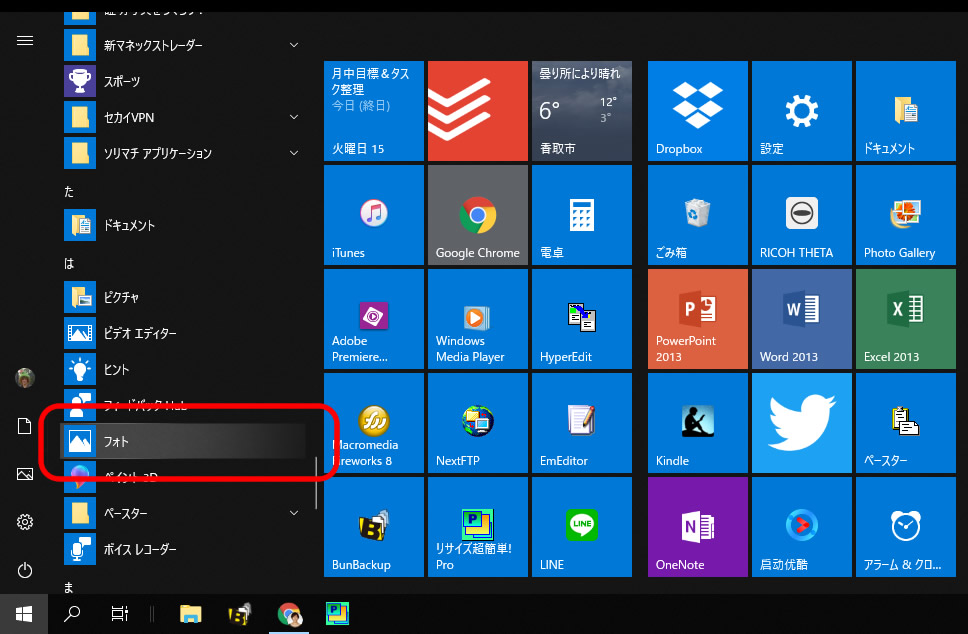
キーボードの「Windowsキー」(キーボードの左下の端から2~3個目にあるWindowsロゴがプリントされたキー)を押して「スタートメニュー」を開くこともできます。
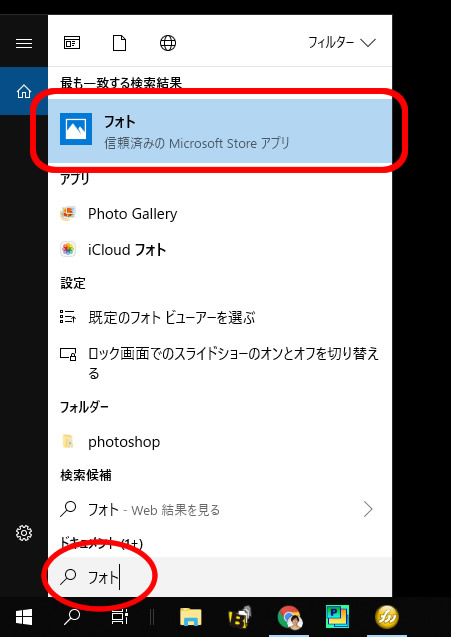
検索のほうが得意という方は、スタートボタンの隣にある検索ボタン(虫眼鏡のアイコン)をクリックし、すぐ上の検索ボックスにカタカナで「フォト」と入力してみてください。
インストールされていれば、「最も一致する検索結果」として「フォト」が登場するはずです。他にも似たような名前のアプリがいろいろ入っている可能性があるので注意が必要です。
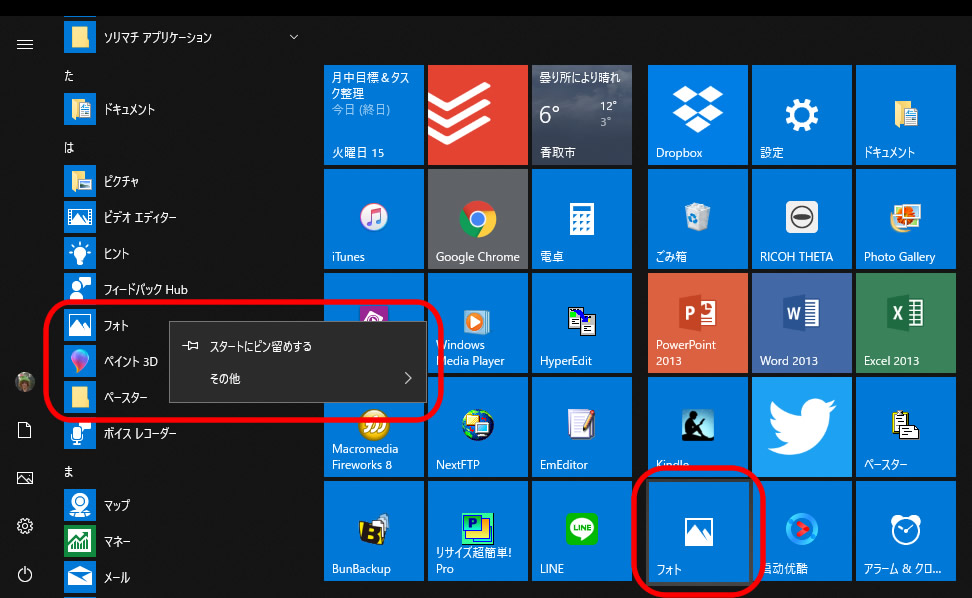
頻繁に使うようであれば、スタートメニューの「フォト」アイコンを右クリックし、「スタートにピン留めする」をしておきましょう。そうすれば、スタートメニュー右側のコーナーにタイル状の「フォト」アイコンが追加され、次回から起動にかかる時間が短縮されます。
スタートメニューをいかに「自分仕様」にカスタマイズできるかが、パソコン作業の効率化にとってはとても重要です。